
Windows To Go 輔助工具
v5.6.0.0 蘿卜頭版- 介紹說明
- 下載地址
- 精品推薦
- 相關軟件
- 網友評論
WTG輔助工具提供系統安裝功能,可以幫助用戶將操作系統寫入到U盤或者移動硬盤,方便用戶隨身攜帶操作系統,以后可以將系統直接通過U盤插入到其他電腦上運行,如果你已經習慣使用自己制作的系統,可以借助這款Windows
To
Go輔助工具幫助您快速將win10系統,win11系統快速安裝到U盤設備,以后在使用其他電腦工作的時候就可以將自己的U盤插入電腦,在開機的時候選擇使用啟動盤運行系統,這樣就可以在對應電腦上使用U盤里面的系統。

軟件功能
1、WTG輔助工具支持啟動盤制作功能,可以直接將Windows操作系統制作為啟動盤
2、您的系統可以直接在U盤上運行,將系統鏡像寫入到U盤設備就可以在其他電腦直接運行系統
3、軟件支持windows11系統,支持Windows10系統
4、支持U盤和移動硬盤設備,外部設備直接連接到任意電腦,輕松系統里面的系統
軟件特色
1、提供高級選項,支持重新分區、不格式化、.NET 3.5、禁用UASP、禁用WinRE、跳過OOBE
2、支持虛擬硬盤:UEFI+GPT、UEFI+MBR、Bitlocker、屏蔽本機硬盤、無默認盤符
3、可以在軟件創建新的VHDX虛擬硬盤,可以自定義硬盤空間大小
4、支持分區設置功能,可以對當前的U盤設置分區,可以自定義分區大小
5、支持備份和還原功能,輕松對U盤執行還原,方便以后還原系統
使用方法
1、"Windows To Go"可以制作在U盤上運行的操作系統。可使用MSDN版本Widows 10/11的install.wim,已裝入系統的VHD文件或已解密的ESD文件。
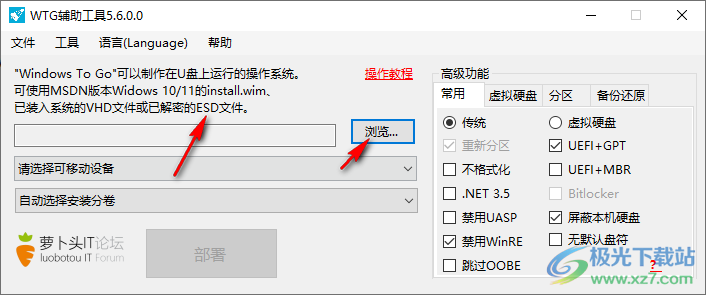
2、如圖所示,可以添加映像文件(install.wim;*.vhd;*.vhdx;*.iso),已解密的ESD文件(*.esd)
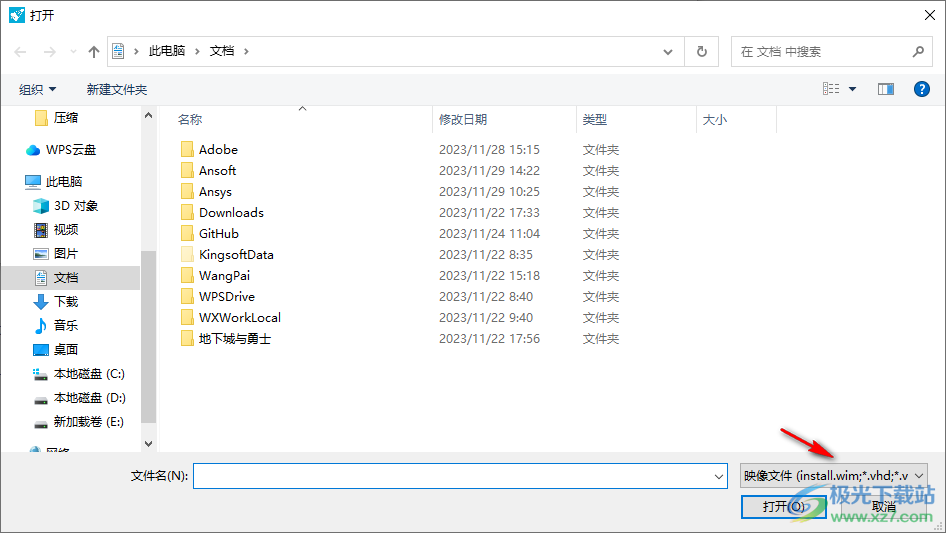
3、添加系統以后可以在軟件右側設置高級的功能,也可以選擇移動設備直接部署
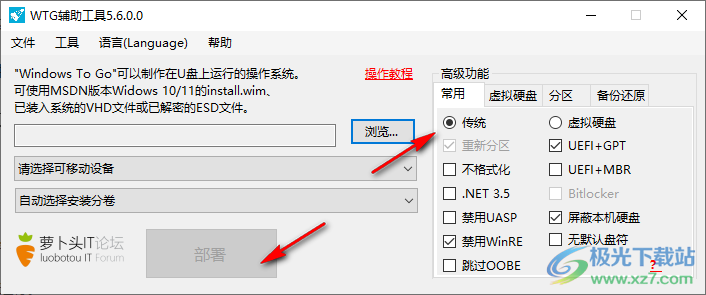
4、如圖所示,這里是U盤選擇界面,如果有U盤插入電腦就直接選擇
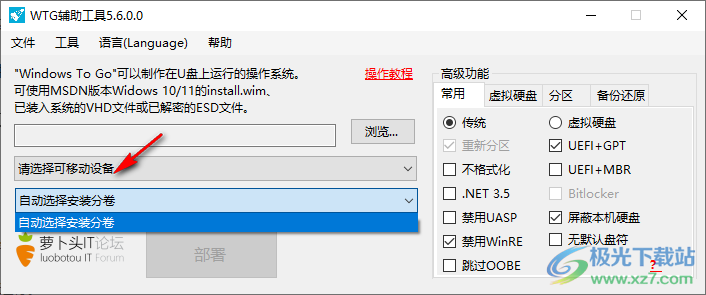
5、虛擬硬盤設置功能,可以創建新的硬盤,可以設置虛擬硬盤文件名字,設置大小
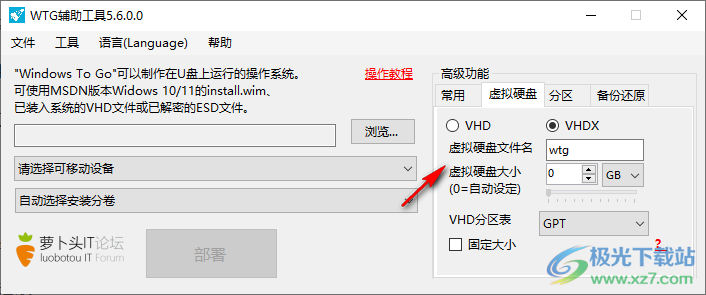
6、分區設置功能,可以在軟件創建EFI分區,選擇U盤可以創建多個分區
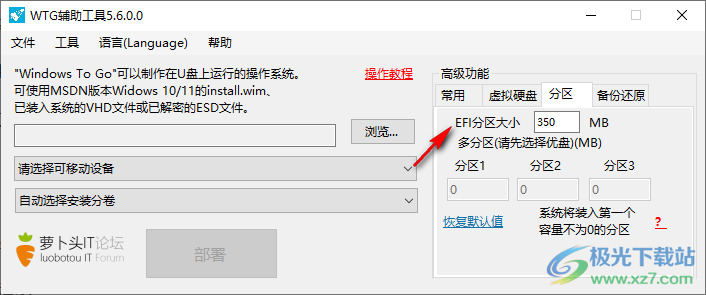
7、使用FFU格式備份或還原整個U盤,請先在左側選擇U盤
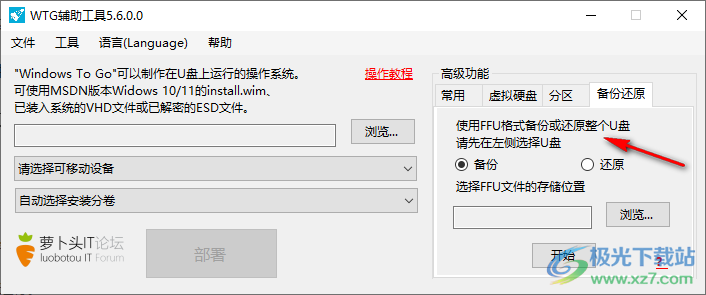
8、工具界面
檢查更新
自動檢查更新
Diskpart重新分區(還原單分區磁盤)
啟動BOOTICE
克隆本機系統(測試)
保存當前設置

下載地址
- Pc版
Windows To Go 輔助工具 v5.6.0.0 蘿卜頭版
本類排名
本類推薦
裝機必備
換一批- 聊天
- qq電腦版
- 微信電腦版
- yy語音
- skype
- 視頻
- 騰訊視頻
- 愛奇藝
- 優酷視頻
- 芒果tv
- 剪輯
- 愛剪輯
- 剪映
- 會聲會影
- adobe premiere
- 音樂
- qq音樂
- 網易云音樂
- 酷狗音樂
- 酷我音樂
- 瀏覽器
- 360瀏覽器
- 谷歌瀏覽器
- 火狐瀏覽器
- ie瀏覽器
- 辦公
- 釘釘
- 企業微信
- wps
- office
- 輸入法
- 搜狗輸入法
- qq輸入法
- 五筆輸入法
- 訊飛輸入法
- 壓縮
- 360壓縮
- winrar
- winzip
- 7z解壓軟件
- 翻譯
- 谷歌翻譯
- 百度翻譯
- 金山翻譯
- 英譯漢軟件
- 殺毒
- 360殺毒
- 360安全衛士
- 火絨軟件
- 騰訊電腦管家
- p圖
- 美圖秀秀
- photoshop
- 光影魔術手
- lightroom
- 編程
- python
- c語言軟件
- java開發工具
- vc6.0
- 網盤
- 百度網盤
- 阿里云盤
- 115網盤
- 天翼云盤
- 下載
- 迅雷
- qq旋風
- 電驢
- utorrent
- 證券
- 華泰證券
- 廣發證券
- 方正證券
- 西南證券
- 郵箱
- qq郵箱
- outlook
- 阿里郵箱
- icloud
- 驅動
- 驅動精靈
- 驅動人生
- 網卡驅動
- 打印機驅動
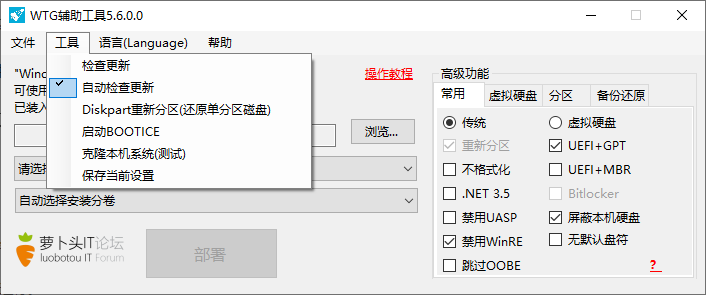



































網友評論